Tin Tức Công Nghệ
Cách Khắc Phục Lỗi Không Gõ Được Tiếng Việt Unikey hoặc EVKey Trên Windows 11, Windows 10
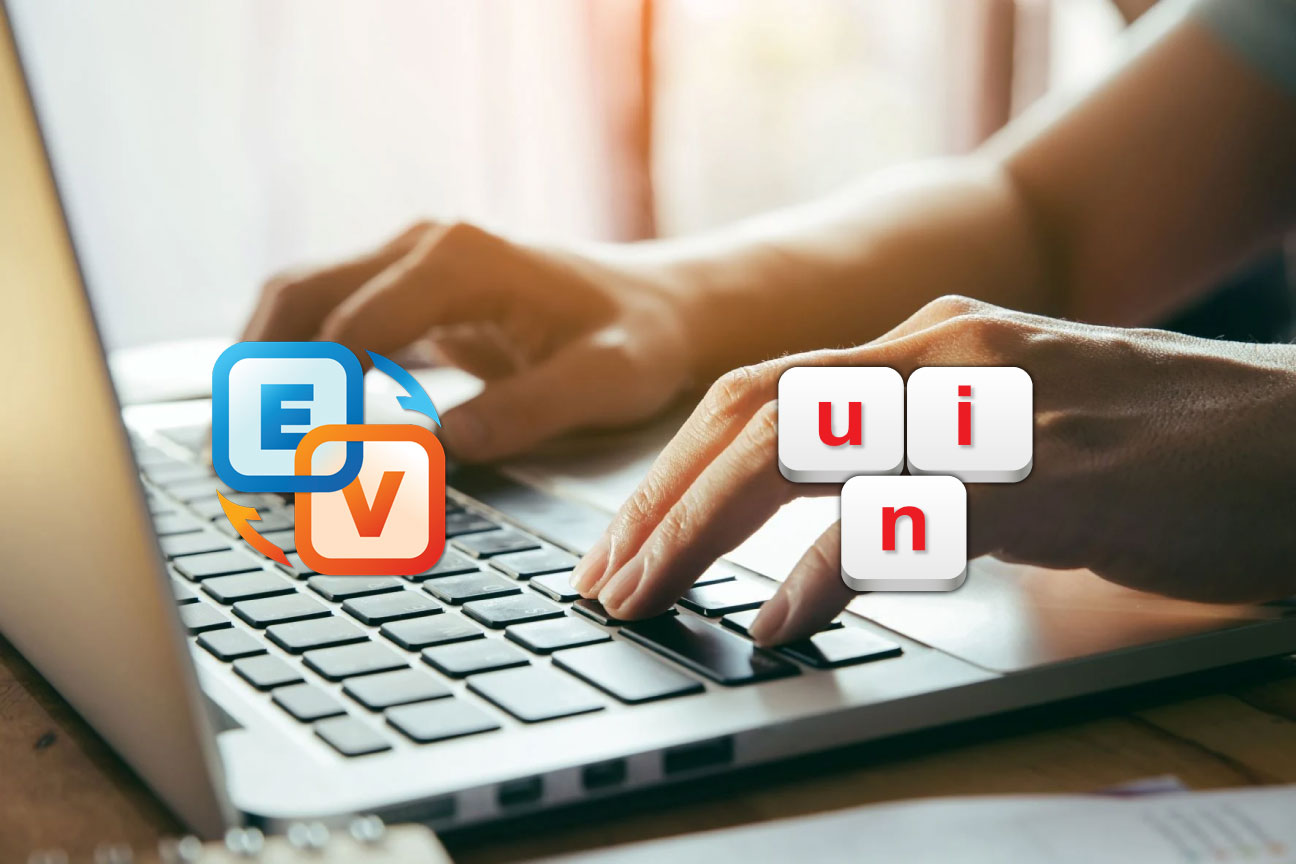
Bỗng một ngày đẹp trời bạn mở máy tính lên để soạn hợp đồng dăm ba tỷ thì tự nhiên lại không gõ được tiếng việt mặc dù đã bật Unikey hoặc EVkey.
Vâng không có gì tự nhiên ở đây cả, nguyên nhân thì có rất nhiều nhưng hôm nay Tin Học Đại Việt sẽ đưa ra một nguyên nhân và cách khắc phục lỗi không gõ được tiếng việt trên windows 10 và windows 11 mà nhiều người mặc phải
Tóm tắt cho bạn nào lười đọc:
- Chuyển layout bàn phím sang layout tiếng Anh.
- Chỉnh lại bộ gõ theo kiểu bình thường.
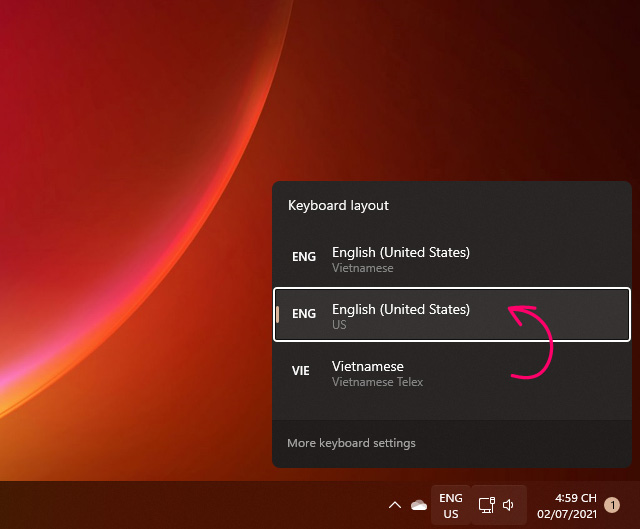
Nguyên Nhân Khiến Bộ Gõ Tiếng Việt Không Hoạt Động Trên Windows 10 và Windows 11
Windows 10 và windows 11 đã hỗ trợ Tiếng Việt mặc dù nó chưa hẳn là chuẩn mực 100%, tuy nhiên đây cũng là quá tốt đối với một số người dùng mà không rành về tiếng anh. Do vậy nó cũng hỗ trợ luôn kiểu bàn phím tiếng việt (cần phải phân biệt rõ bàn phím tiếng việt và kiểu gõ tiếng việt ở bên dưới.
Bàn Phím Tiếng Việt hay gọi đầy đủ là bàn phím với layout Tiếng Việt, nó cũng giống như bàn phím layout tiếng Trung hay tiếng Nhật. Có nghĩa là trên bàn phím này có luôn sẵn phím ‘ă’, ‘â’, ‘đ’,… Khi dùng loại bàn phím này thì chúng ta không cần bộ gõ Tiếng Việt như Unikey hay EVkey. Đây là loại mà windows 10 và 11 đã hỗ trợ sẵn bạn chỉ cần thêm vào và chuyển đổi qua lại giữa bàn phím layout Tiếng Việt và bàn phím layout Tiếng Anh.
Tuy nhiên trên thị trường hiện nay không hề có bàn phím layout Tiếng Việt nên đây là tính năng rất phiền toái (theo quan điểm cá nhân).
Bộ gõ Tiếng Việt (Unikey hay EVkey) là phần mềm giúp gõ bằng Tiếng Việt trên bàn phím Layout Tiếng Anh. Đây là cái chúng ta hay sử dụng để gõ Tiếng Việt đấy ạ.
Kết luận: Sau khi phân biệt được 2 cái trên thì đây chính là nguyên nhân khiến một số người, đặc biệt là các bạn không rành về máy tính thường hay mắc phải làm cho không gõ được Tiếng Việt. Đó là bạn đang để bàn phím layout Tiếng Việt.
Cách Khắc Phục Unikey và EVkey Không Gõ Được Tiếng Việt
- Chỉ cần chuyển sang layout bàn phím Tiếng Anh
- Cài đặt lại bộ gõ theo kiểu gõ tiếng việt của mình
